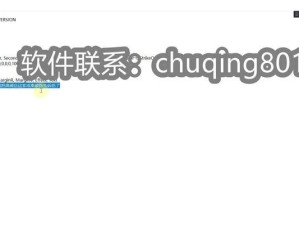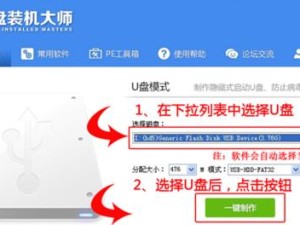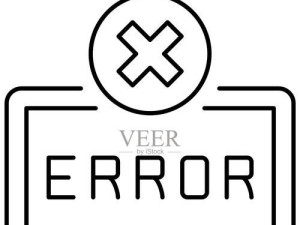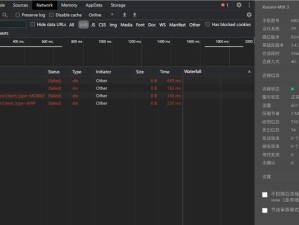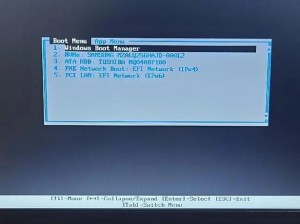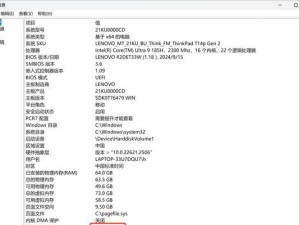随着Win10操作系统的普及,很多华硕电脑用户在安装完Win10系统后发现声卡驱动无法正常工作,导致无法享受高质量的音频体验。本文将为大家分享一套详细的Win10华硕声卡驱动安装教程,帮助用户解决声卡驱动安装问题,使您的华硕电脑恢复到正常工作状态。

检查设备管理器中的声卡驱动状态
在开始安装声卡驱动之前,首先需要检查设备管理器中的声卡驱动状态,确认是否存在问题。打开设备管理器,找到“声音、视频和游戏控制器”选项,查看是否有黄色感叹号或问号标记的驱动程序。
从官方网站下载正确的声卡驱动程序
要确保安装正确的声卡驱动程序,建议用户直接从华硕官方网站下载最新版本的声卡驱动。在网站的支持页面中,找到您的电脑型号并选择相应的操作系统版本,下载对应的声卡驱动程序。

备份旧的声卡驱动程序
在安装新的声卡驱动之前,建议用户先备份旧的声卡驱动程序,以防意外情况发生。可以通过右键点击设备管理器中的声卡驱动,选择“属性”选项,在“驱动程序”标签页中选择“驱动程序详细信息”,找到驱动文件的位置,并将其复制到安全的文件夹中进行备份。
卸载旧的声卡驱动程序
安装新的声卡驱动之前,需要先将旧的声卡驱动程序彻底卸载。在设备管理器中,右键点击声卡驱动,选择“卸载设备”选项,勾选“删除驱动程序软件”并点击“卸载”按钮,等待系统完成卸载过程。
安装新的声卡驱动程序
双击下载好的声卡驱动程序安装包,按照提示逐步完成安装过程。注意,不要在安装过程中插拔音频设备,并确保网络连接正常,以便及时下载必要的组件和补丁。

重启电脑并检查声卡驱动状态
安装完成后,建议用户重启电脑,并再次进入设备管理器检查声卡驱动的状态。如果驱动程序显示正常,没有任何标记或错误提示,即表示安装成功。
更新系统及驱动程序
为了保持最佳的音频体验,除了安装正确的声卡驱动程序,用户还应及时更新Win10系统及相关驱动程序。可以通过WindowsUpdate功能进行系统更新,或者定期访问华硕官方网站下载最新版本的声卡驱动程序。
使用官方提供的音频管理工具
华硕官方网站还提供了一些专门的音频管理工具,可以帮助用户调整音效、增强音质等。在完成声卡驱动安装之后,用户可以尝试使用这些工具来进一步优化音频体验。
解决常见问题与故障排除
在声卡驱动安装过程中,可能会遇到一些常见问题,如安装失败、驱动不兼容等。用户可以参考华硕官方网站提供的故障排除指南或联系客服寻求帮助,解决这些问题。
注意事项与维护建议
为了避免声卡驱动出现问题或影响音频体验,用户在使用华硕电脑时需要注意一些事项,如避免使用未经授权的第三方驱动程序、定期清理电脑内部灰尘等。
优化音频设置以提升音质
安装完声卡驱动后,用户还可以通过优化音频设置来提升音质,如调整均衡器、选择合适的音效模式等。华硕电脑通常会提供一些预设的音效模式,用户可以根据个人喜好进行选择。
解决声卡驱动兼容性问题
对于一些老旧的华硕电脑型号,可能存在声卡驱动与Win10系统不兼容的情况。此时,用户可以尝试安装兼容性较好的旧版驱动程序,或者联系华硕客服获取更多帮助。
了解其他音频设备的驱动安装方法
除了声卡驱动外,如果用户还连接了其他外部音频设备,如耳机、扬声器等,也需要安装相应的驱动程序。用户可以参考相关设备的使用手册或官方网站获取驱动程序并按照相应的安装方法进行安装。
保持系统和驱动程序的更新
为了保障声卡驱动的正常运行,用户还应定期检查系统和驱动程序的更新。及时安装最新版本的声卡驱动,有助于解决兼容性问题和提升音质。
通过本文提供的华硕声卡驱动安装教程,用户可以轻松解决Win10华硕声卡驱动安装问题,恢复到正常的音频工作状态,享受高质量的音乐和影音体验。同时,用户还需注意系统和驱动程序的定期更新,以确保持续的优质音频效果。